A színek nemcsak dekoratívak, hanem történeteket mesélnek és érzelmeket közvetítenek. Célzott alkalmazásukkal döntő hatással lehet a design észlelésére. Ebben az útmutatóban megtanulod, hogyan dolgozhatsz hatékonyan a színekkel Adobe XD programban, hogyan hozhatsz létre színharmóniákat, és fedezd fel a színtervezéshez szükséges számos hasznos forrást.
Legfontosabb megállapítások
- Színtérkék létrehozása téglalap eszközzel
- A színválasztó használata a színek kiválasztására és átvitelére
- Színtérkék importálása Adobe Illustratorból és Photoshopból
- Színharmóniák alkalmazása különböző online forrásokból
- Színátmenetek alkalmazása és módosítása
Lépésről lépésre útmutató
Az Adobe XD segítségével gyorsan és egyszerűen megtanulhatod a színkezelés alapjait. Lépésről lépésre végigvezetünk a színekkel való munkafolyamaton, az első színtéglalapod elkészítésétől kezdve a színátmenetek használatáig.
Téglalap eszköz használata
Kezdj el létrehozni egy téglalapot. Nyomd meg az R billentyűt a téglalap eszközhöz, vagy válaszd ki a megfelelő ikont az eszköztáron. Ideális esetben a jobb oldali panelen a keretet deaktiválva úgy jelenik meg a téglalap, hogy nincs kerete. Jelenleg lehet, hogy még semmit sem látsz, mivel még nincs hozzárendelt szín.
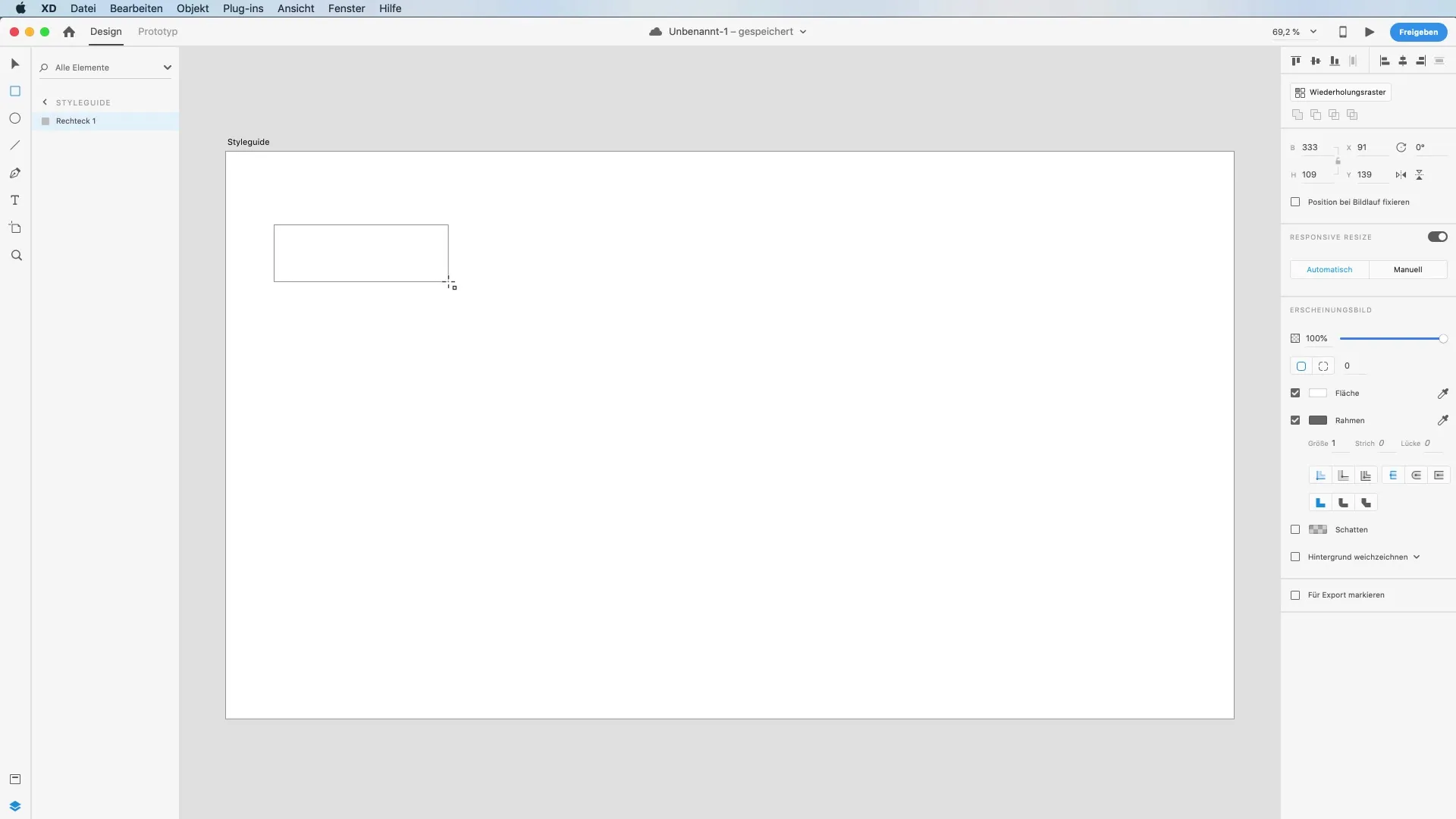
Szín kiválasztása
Most két lehetőséged van, hogy színt adj a téglalapodhoz. Először is megnyithatod a színválasztó párbeszédpanelt, hogy közvetlenül válassz színt. Alternatív megoldásként használhatod a színválasztót, hogy egy színt rögzíts a képernyőről. Ez úgy működik, hogy ráklikelsz a megfelelő ikonra és aktiválod a nagyító eszközt.
Online színharmóniák felfedezése
Inspiráló színharmóniák kereséséhez látogasd meg a cor.adobe.com weboldalt. Itt találhatsz egy praktikus színkör, amellyel különböző színeket kombinálhatsz. A színek összhangját beállíthatod, hogy harmonikus kombinációkat hozz létre, például monokromatikus színpalettákat.
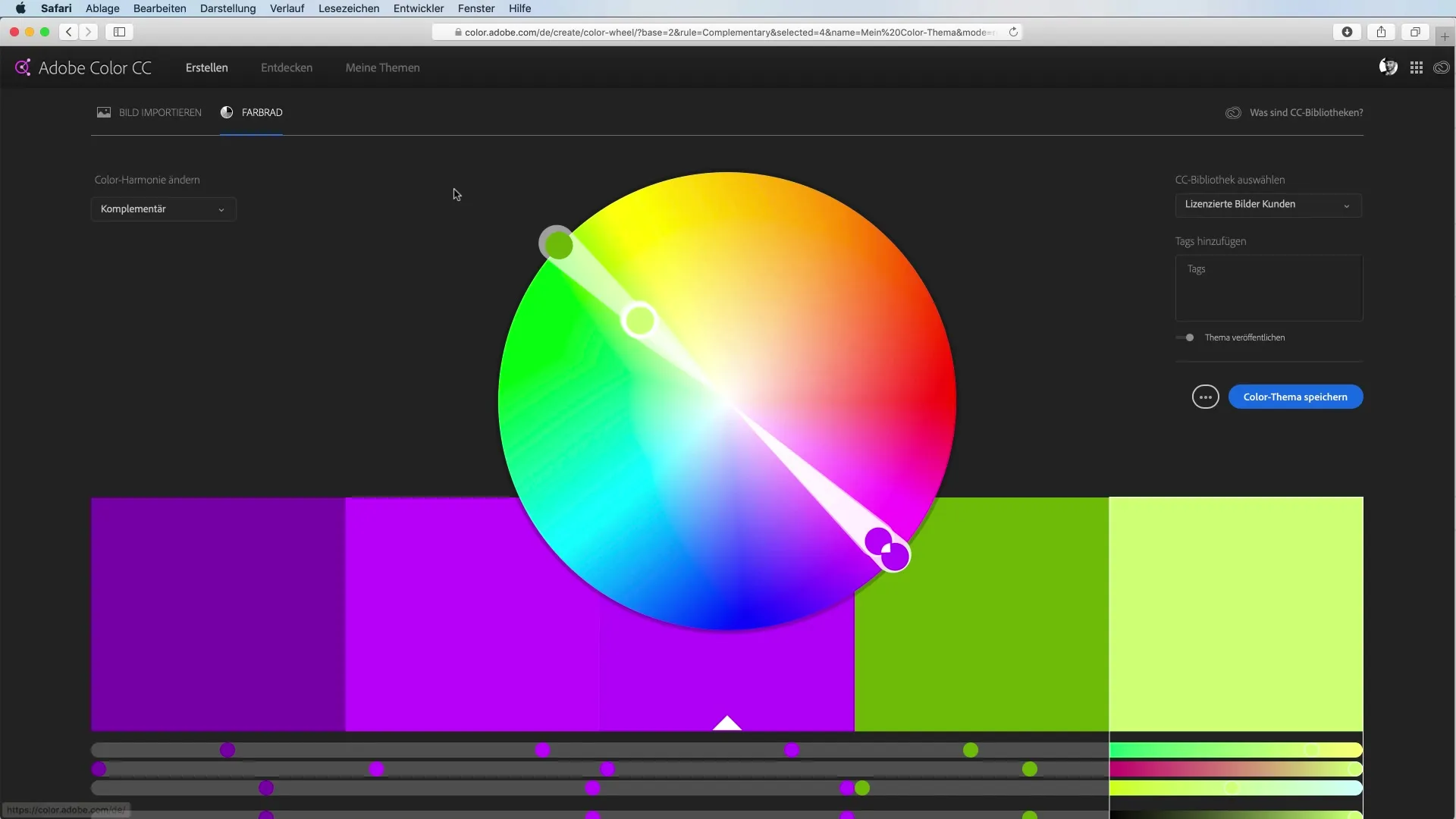
Színek importálása más alkalmazásokból
Ha Photoshop-ból szeretnél színeket importálni, menj a színválasztóhoz, és add hozzá a kívánt színtérkét a Creative Cloud könyvtárhoz. Ezután a színt szinkronizálhatod Adobe XD-vel és közvetlenül a projektedben használhatod.
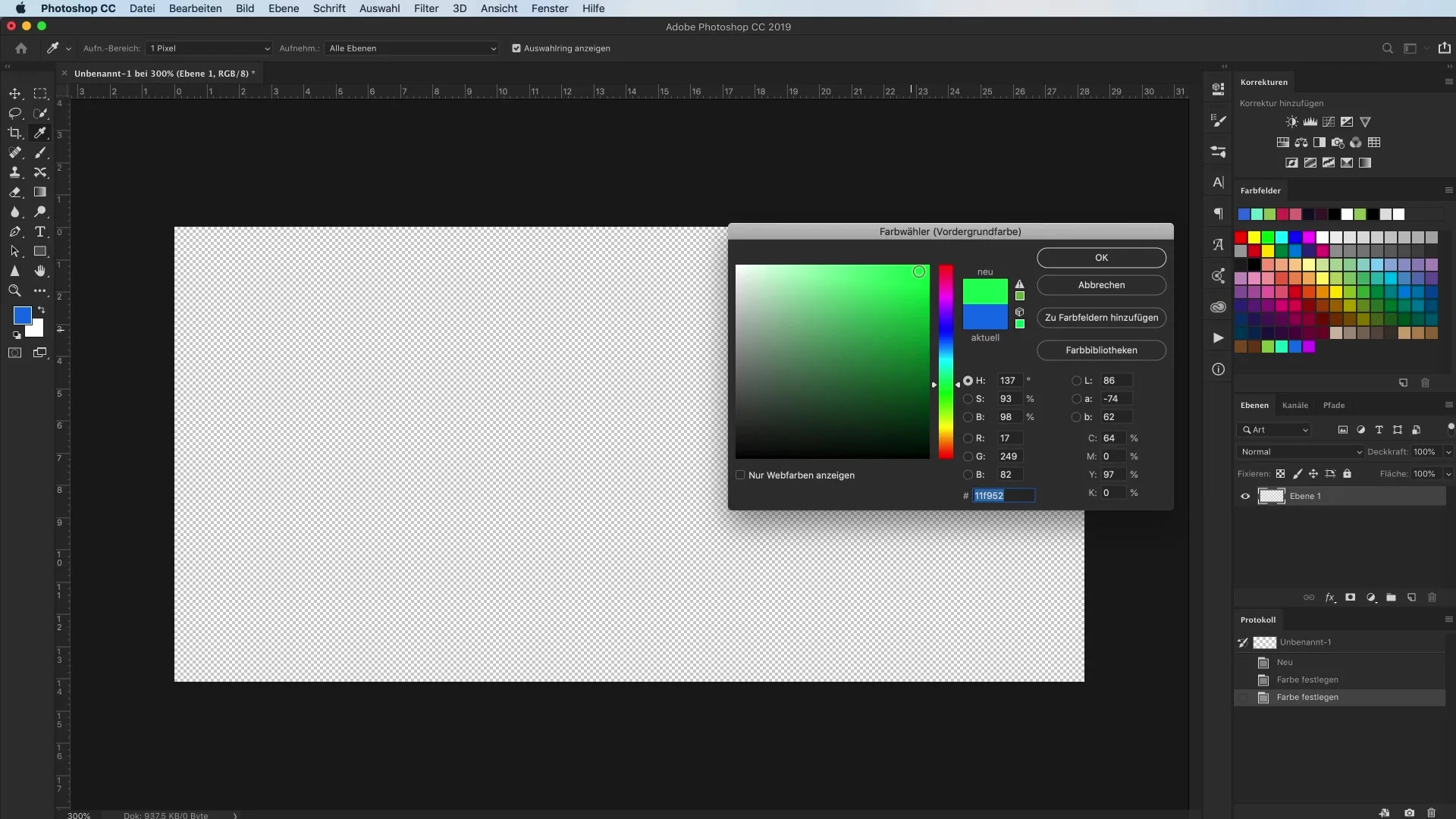
Színharmóniák létrehozása a Coolors segítségével
Az Adobe ajánlatain kívül más platformok is léteznek, mint például a Coolors, amelyek segítenek színharmóniák generálásában. Egy egyszerű kattintással válthatsz különböző színkombinációk között, és rögzítheted a neked legjobban tetszőt.
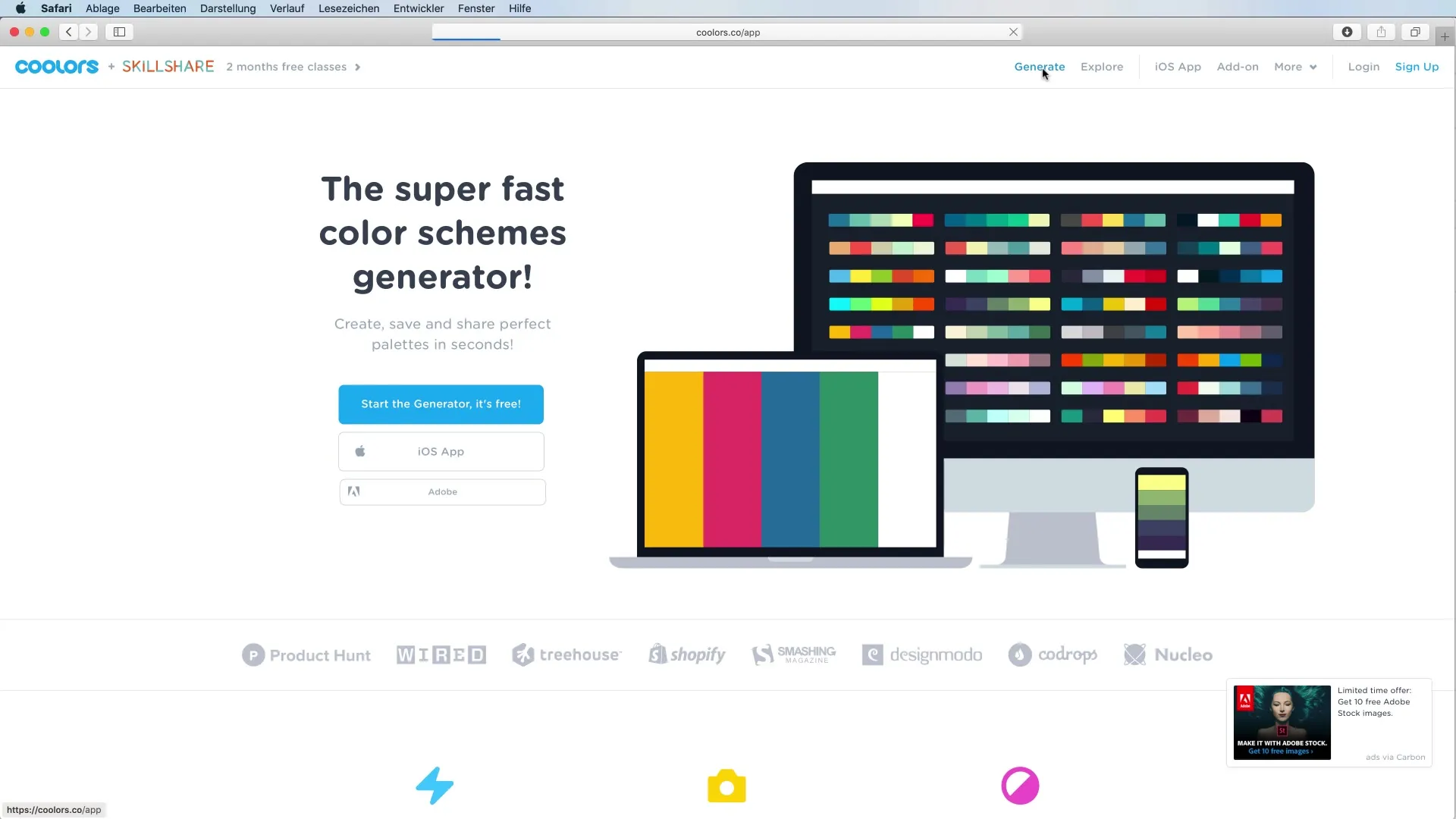
Munkák színpalettákkal
Ha több színnel dolgozol, tudnod kell, hogy az Adobe XD egyelőre nehezen kezeli az egész színpalettákat. Ehelyett használhatsz egyedi színtérképeket, amelyeket elmenthetsz a CC könyvtáradba. Itt fontos, hogy a kívánt színt egyszerűen húzod és elengedőd a munkaterületen.
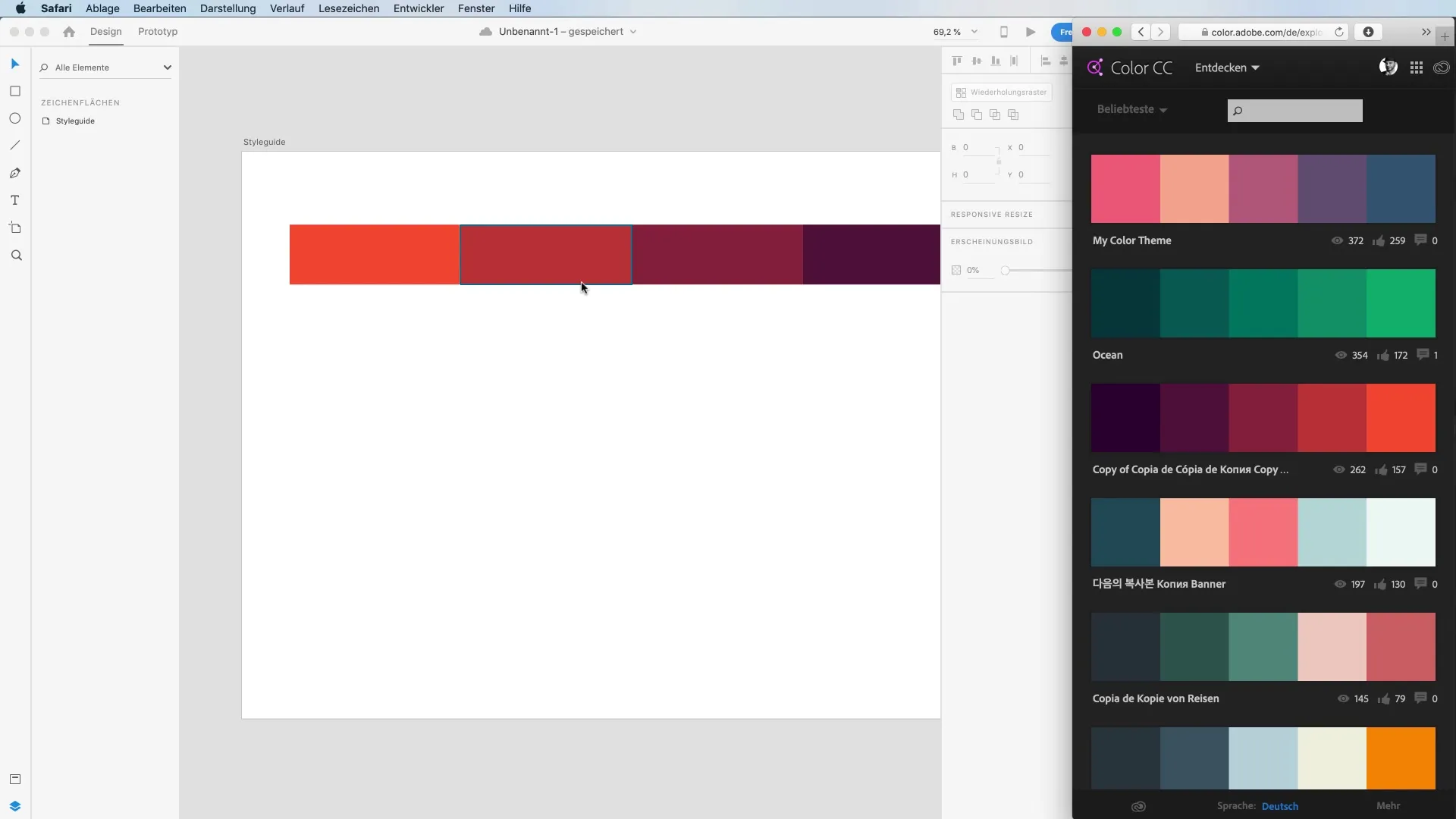
Színátmenetek létrehozása és használata
Egy hatékony eszköz a színtervezésben a színátmenetek. Különböző típusú átmenetek között választhatsz, mint például lineáris és radiális átmenetek. Kísérletezz a kezdő- és végszínekkel az átmenetek fogantyúinak módosításával, hogy különböző hatásokat érj el.
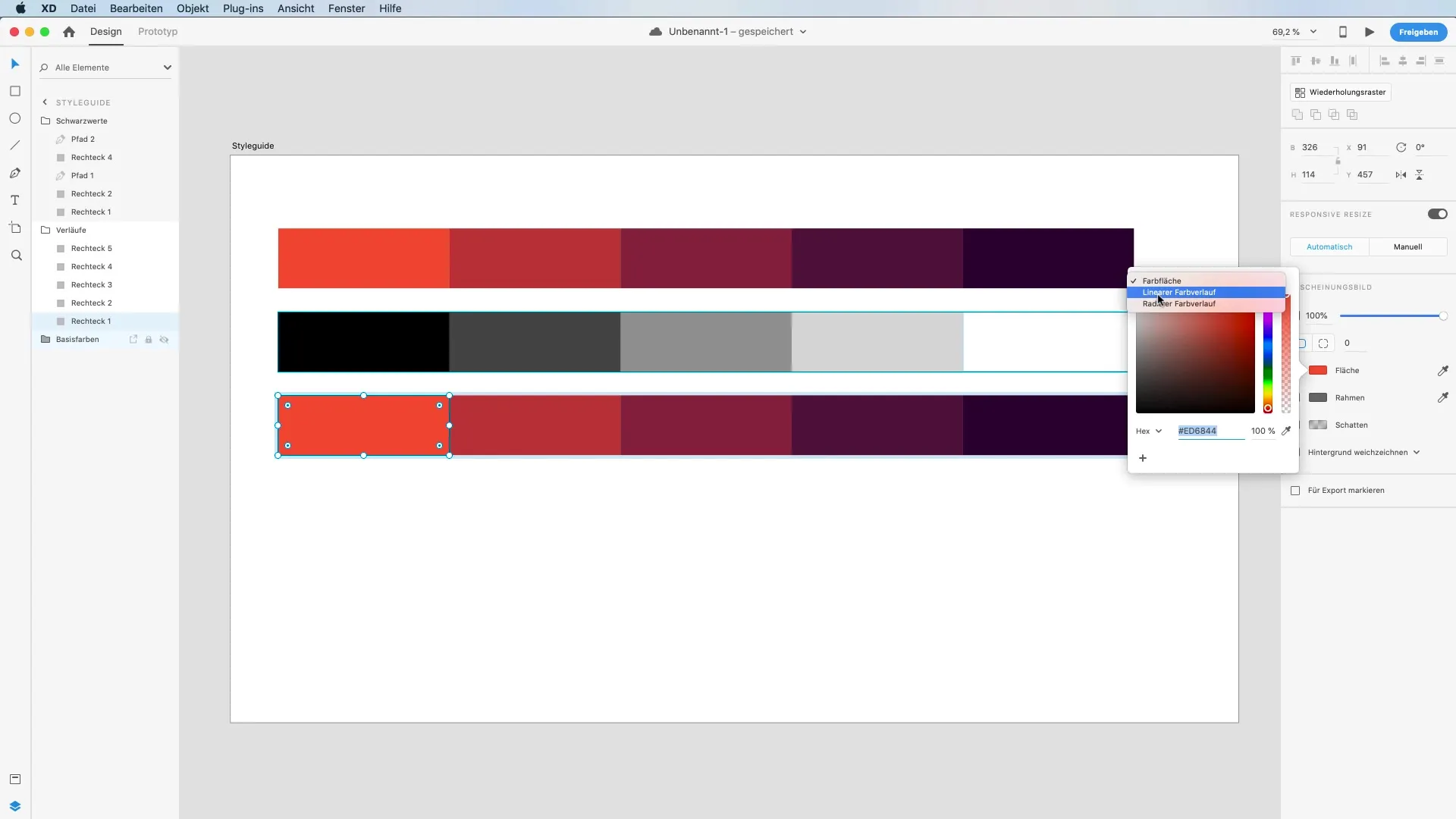
Fényességi értékek módosítása
A színek használatánál elterjedt technika a fényességi értékek módosítása. Az Adobe XD programban a billentyűzeten lévő számgombok megnyomásával módosíthatod a kiválasztott színek átlátszóságát. Ez lehetővé teszi, hogy játékosan dolgozz a transzparenciával, hogy mélységet adj a dizájnjaidnak.
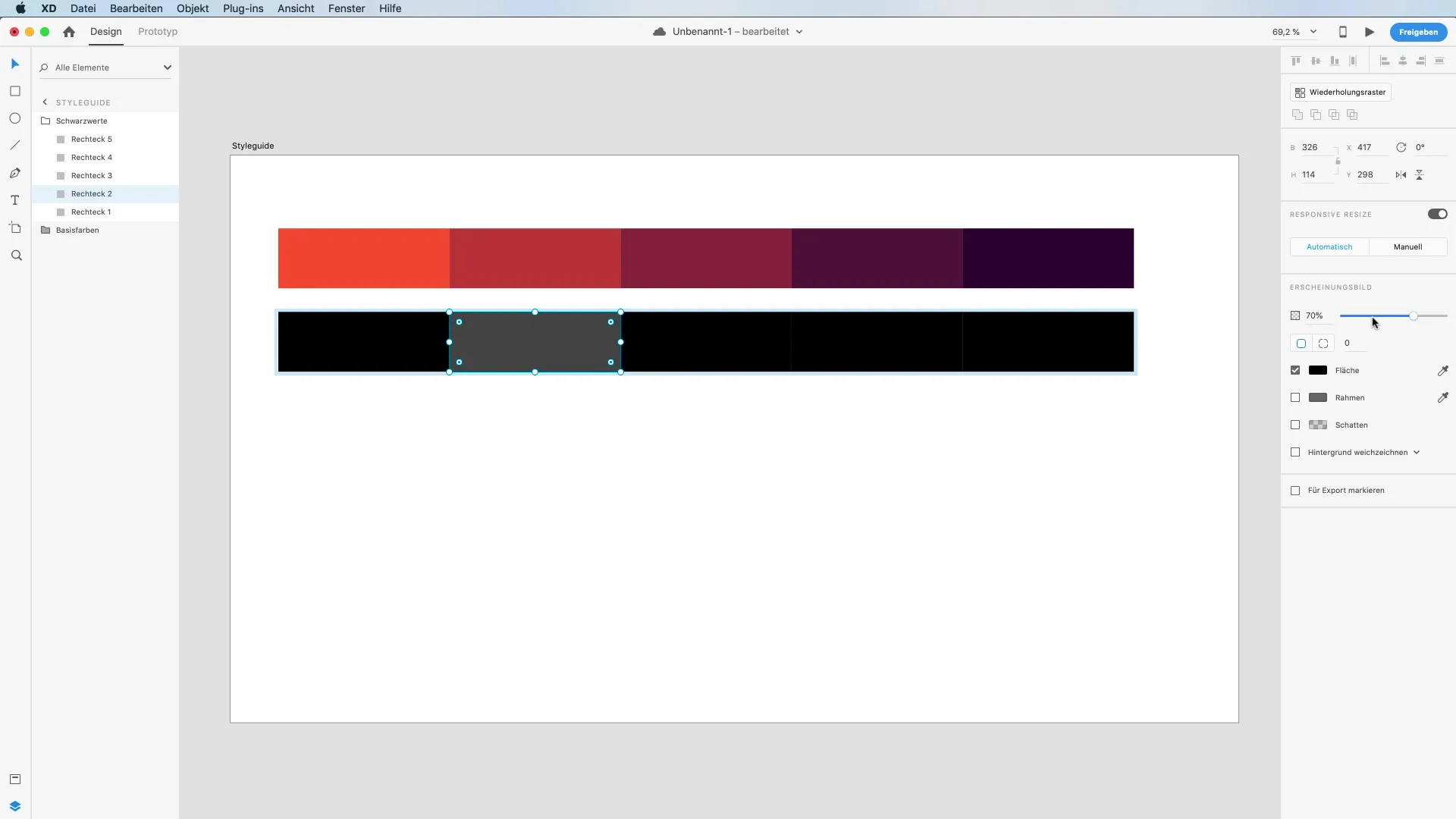
Színek mentése és rendezése
Ha egy színtérképet készítettél, egyszerűen elmentheted, ha megnyomod a plusz jelet, hogy hozzáadd a színpalettához. Figyelem: Ha megpróbálsz hozzáadni egy színt, amely már létezik, akkor az Adobe XD vizuális visszajelzést ad arról, hogy ez a szín már létezik.
Színek törlése és rendezése
Az egyik szín eltávolításához a palettádról egyszerűen húzd ki a színtérképet a panelből. Ezen kívül lehetőséged van megváltoztatni a színek sorrendjét a palettádban, hogy jobban rendezhesd őket.
Összefoglalás – Színkezelés az Adobe XD programban: Praktikus technikák kreatív dizájnokhoz
Ezzel az útmutatóval értékes technikákat tanultál meg a színek hatékony használatára az Adobe XD programban. Akár a színválasztón, színek importálásán vagy színátmenetek tervezésén keresztül – most már készen állsz, hogy kreatívan használd a színeket a dizájnjaidban. Kísérletezz a különböző technikákkal és fejleszd a saját stílusodat.
Gyakran ismételt kérdések
Hogyan rögzíthetek színeket az Adobe XD-ben?Használj színválasztót, hogy közvetlenül a képernyőről vagy egy képből rögzíts színeket.
Használhatok színpalettákat más Adobe-alkalmazásokból?Jelenleg az Adobe XD csak egyedi színtérképeket támogat, nem egész színpalettákat.
Hogyan adhatok színeket a színpalettámhoz?Kattints a plusz jelre, hogy hozzáadj egy színtérkép, amely el lesz mentve a palettádban.
Van lehetőség a fényességi értékek módosítására az Adobe XD-ben?Igen, a billentyűzet számgombjaival módosíthatod a színek átlátszóságát.
Csak színátmeneteket hozhatok létre az Adobe XD-ben?Igen, választhatsz lineáris és radiális átmenetek között és azokat módosíthatod.


